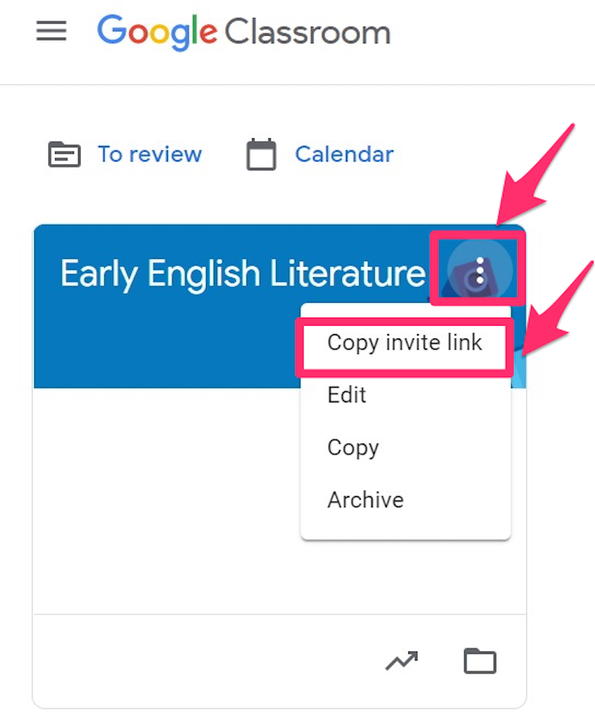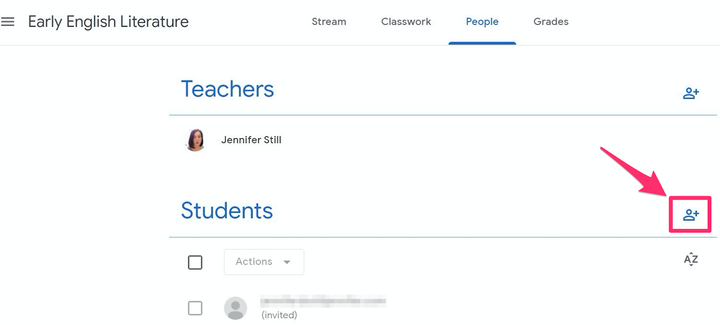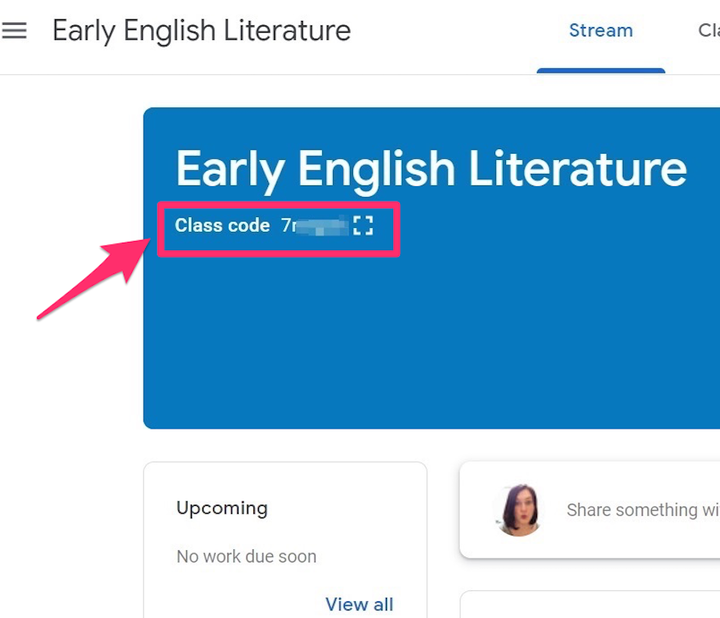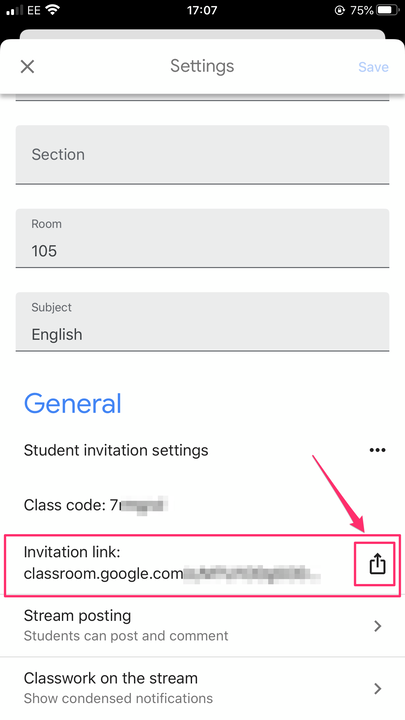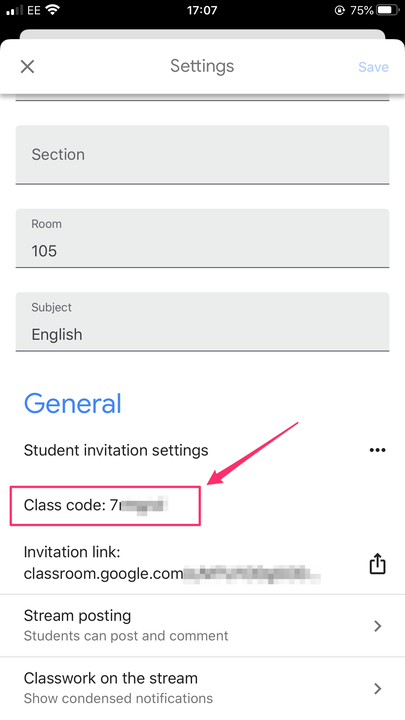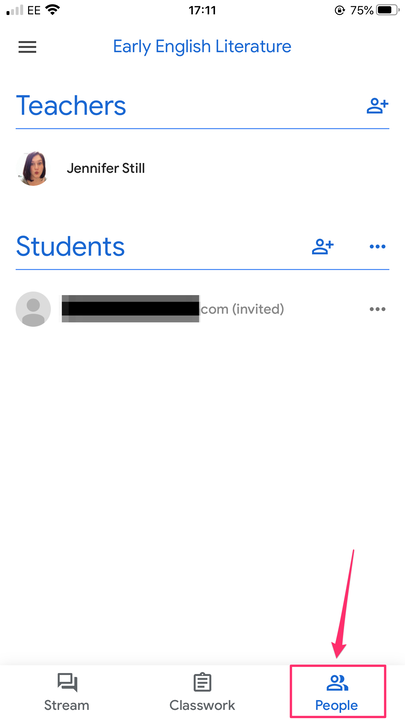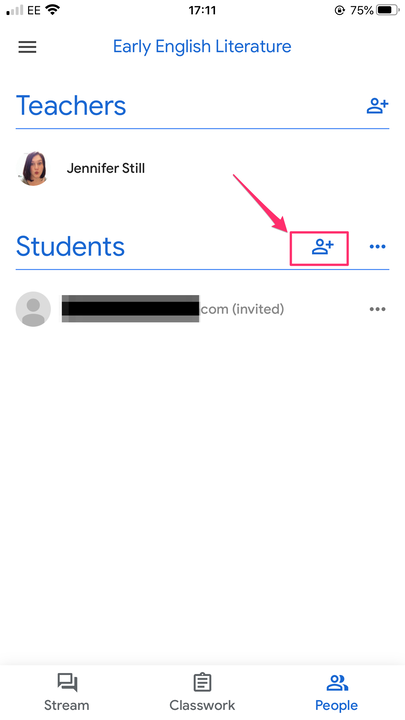So fügen Sie Schüler von jedem Gerät aus zu einem Google-Klassenzimmer hinzu
- Sie können Schüler per E-Mail oder durch Teilen eines Einladungslinks oder Kurscodes zu Ihrem Google-Klassenzimmer hinzufügen.
- Sie können Schüler über die Google Classroom App auf Ihrem Desktop-Computer oder Mobilgerät zu einem Google Classroom einladen.
- Schüler können sich jederzeit von einer Klasse abmelden.
Da sich Pädagogen an das Online-Lernen gewöhnen, gewinnt Google Classroom als einfacher, aber umfassender kostenloser Dienst an Popularität, der die Kommunikation zwischen Pädagogen und Schülern ermöglicht. Nach dem Erstellen eines Google-Klassenzimmers können Lehrer Schüler jederzeit per E-Mail, durch Teilen eines Einladungslinks oder durch Teilen des spezifischen Einladungscodes der Klasse zur Teilnahme einladen.
Sie können Schüler auf einem Desktop-Computer zu Ihrer Klasse hinzufügen
oder über die Google Classroom-App auf Android, iPhone oder iPad. Hier ist, wie es geht.
So fügen Sie Schüler auf einem Desktop zu Google Classroom hinzu
Per Link:
1. Öffnen Sie die Google Classroom-Website und melden Sie sich bei Ihrem Konto an.
2. Klicken Sie auf der Kurskarte oben rechts auf die drei übereinander angeordneten Punkte, um eine Liste mit Optionen anzuzeigen.
3. Klicken Sie auf „Einladungslink kopieren” und teilen Sie den Link nach Belieben mit Ihren Schülern.
Klicken Sie im Dropdown-Menü unter dem Dreipunkt-Symbol auf „Einladungslink kopieren”.
Per E-Mail-Einladung:
1. Öffnen Sie die Google Classroom-Website und melden Sie sich bei Ihrem Konto an.
2. Nachdem Sie sich bei Google Classrooms angemeldet haben, klicken Sie auf die Klasse, zu der Sie Schüler hinzufügen möchten, und wählen Sie dann oben auf dem Bildschirm die Option „Personen”.
3. Klicken Sie neben „Schüler” auf das Pluszeichen „+” und beginnen Sie mit der Eingabe der E-Mail-Adresse oder des Kontaktnamens des Schülers, den Sie hinzufügen möchten.
Klicken Sie auf das Symbol einer Person und ein Pluszeichen „+”, um Schüler hinzuzufügen.
4. Klicken Sie auf „Einladen”.
Per Klassencode:
1. Öffnen Sie die Google Classroom-Website und melden Sie sich bei Ihrem Konto an.
2. Klicken Sie auf die Karte für die Klasse, zu der Sie Schüler einladen möchten.
3. Kopieren Sie den Klassencode, der in der Kopfzeile direkt unter dem Klassentitel angezeigt wird. Teilen Sie diesen Code mit Ihren Schülern.
Kopieren Sie den Kurscode, um ihn mit Ihren Schülern zu teilen.
So fügen Sie Schüler auf einem Android-, iPhone- oder iPad-Gerät zu Google Classroom hinzu
Die Google Classroom-App ist sowohl auf Android- als auch auf Apple-Betriebssystemen ziemlich ähnlich, sodass für beide die gleichen allgemeinen Anweisungen gelten.
Per Link:
1. Tippen Sie in der Google Classroom-App auf Ihrem Gerät auf die Karte für die Klasse, zu der Sie Schüler hinzufügen möchten.
2. Tippen Sie auf das Einstellungssymbol, das wie ein Zahnrad aussieht, in der oberen rechten Ecke des Bildschirms.
3. Scrollen Sie nach unten und unter „Einladungslink” sehen Sie den Link sowie ein „Teilen”-Symbol. Wenn Sie auf die Schaltfläche „Teilen” tippen, haben Sie die Möglichkeit, den Link mit Ihrem bevorzugten mobilen Client zu einer E-Mail hinzuzufügen, über eine andere auf Ihrem Gerät installierte App zu senden oder den Link zu kopieren, damit Sie ihn manuell teilen können.
Tippen Sie auf die Schaltfläche „Teilen”, die wie ein Kästchen mit einem nach oben zeigenden Pfeil aussieht.
Per Klassencode:
1. Tippen Sie in der Google Classroom-App auf Ihrem Gerät auf die Karte für die Klasse, zu der Sie Schüler hinzufügen möchten.
2. Tippen Sie auf das Einstellungssymbol, das wie ein Zahnrad aussieht, in der oberen rechten Ecke des Bildschirms.
3. Suchen Sie den Klassencode unter der Überschrift „Allgemein”. Tippen Sie auf den Code, um ihn zu kopieren, und teilen Sie ihn dann.
Kopieren Sie den Kurscode, um ihn zu teilen.
Per E-Mail-Einladung:
1. Tippen Sie in der Google Classroom-App auf Ihrem Gerät auf die Klasse, zu der Sie Schüler hinzufügen möchten, und tippen Sie dann auf die Option „Personen” in der unteren rechten Ecke Ihres Bildschirms.
Tippen Sie rechts unten in der App auf „Personen”.
2. Tippen Sie neben der Überschrift „Schüler” auf das Pluszeichen „+”. Beginnen Sie dann auf dem nächsten Bildschirm mit der Eingabe des Kontaktnamens oder der E-Mail-Adresse des Schülers oder der Schüler, die Sie hinzufügen möchten.
Tippen Sie auf das Symbol einer Person mit einem Pluszeichen „+”.
3. Tippen Sie auf „Einladen”.